
De originele les is gemaakt op 29.03.2013
Deze les is herzien en aangepast op 17.02.2015 en op 03.09.2017
Zantara heeft toestemming gekregen om de tubes en achtergronden te gebruiken die worden gemaakt door: Johanna
Zantara heeft ook toestemming gekregen om haar werk als download bij een les aan te bieden. Daar maakt Zantara voor een serie lessen, dankbaar gebruik van.
Hieronder de eerste van een serie lessen met materiaal van Johanna. Deze les is gemaakt in PSP X5, maar de aangevulde voorbeeldafbeeldingen kom uit X7.
Doel van de les:
-
Werken met Selecties
-
Lagen slepen in je lagenpalet
-
Werken met het gereedschap Verplaatsen
-
Werken met het gereedschap Wisser
Materialen:
-
1 tube van Johanna of gebruik je eigen, verticale, tube waar meerdere elementen op staan
-
Insteekfilter
-
Filters Unlimited 2.0 – Paper Textures -Japanese Paper
-
AAA Frames – Foto Frame
-
Downloads:
Voorbereiden:
- Pak de insteekfilters uit in je map insteekfilters
- Open de tube in PSP – Bewerken – Kopiëren – Bewerken – Plakken als nieuwe afbeelding
- Minimaliseer de originele tube
- Pas het formaat van de kopie van de tube aan naar 413 pixels breed en 584 pixels hoog
- Zet je voorgrondkleur op #ebd590 en de achtergrond op #C58775, als je de tube van de download gebruikt
- Kies anders met je gereedschap pipet een lichte voorgrondkleur en een meer donkere achtergrondkleur uit je tube
- Maak een verloop van voor- en achtergrondkleur: Radiaal – Hoek 0 – Herhalingen 5 – Middelpunt H 50 en V 0
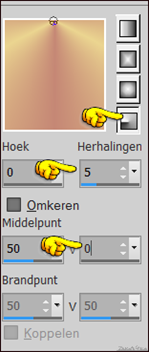

De Les:
Dit is een les met veel bewerkingen.
Sla je werk regelmatig op.
01.
- Open een nieuwe, transparante, afbeelding van 413 pixels breed en 584 pixels hoog
- Vul met het verloop
- Lagen – Dupliceren – Houd de laag actief
- Effecten – Insteekfilters – Filters Unlimited 2.0 – Paper Textures – Japanese Paper met standaard instellingen
- Zet de mengmodus van de laag op Bleken
- Lagen – Samenvoegen – Alle lagen samenvoegen
- Effecten – Insteekfilters – AAA Frames – Foto Frames – zet het bovenste schuifje op 15. De rest blijft ongewijzigd
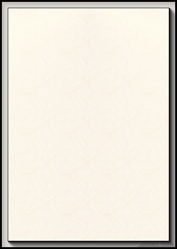
02.
- Open een nieuwe, transparante, afbeelding van 800 pixels breed en 600 pixels hoog
- Terug naar het frame dat je net gemaakt hebt – Bewerken – Kopiëren
- Ga naar je nieuwe afbeelding – Bewerken – Plakken als nieuwe laag – sluit het originele frame. Dit heb je niet meer nodig
- Dupliceer de laag van het frame 2x, zodat je 3 frames hebt
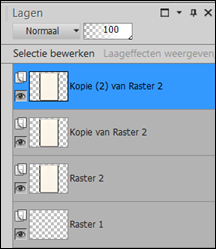
-
Gereedschap Verplaatsen – Verplaats het frame van de bovenste laag naar links en het frame van de tweede laag naar rechts. Zorg dat er aan de zijkanten 1 rij transparante blokjes vrij zijn
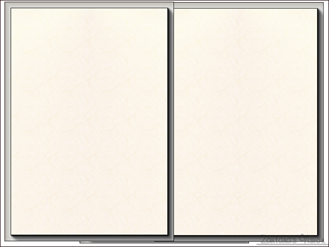
-
Sleep de laag Raster 2 tot boven Kopie (2) van Raster 2
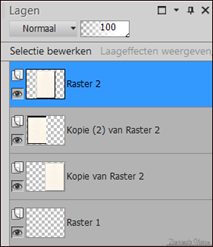
-
Activeer de laag met het linker frame – Afbeelding – formaat wijzigen – wijzig naar 98% – Bicubisch – Alle lagen wijzigen NIET aangevinkt
-
Doe dit ook met de laag met het rechter frame
-
Lagen – Samenvoegen – Zichtbare lagen samenvoegen
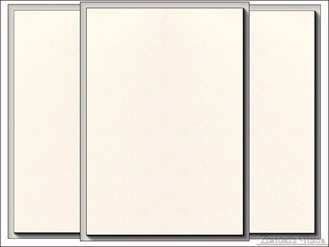
03.
-
Gereedschap Selectie – Selectietype Rechthoek – Modus Toevoegen – Doezelen op 0 – Anti-Alias aangevinkt
-
Trek een rechthoek over de binnenrand van het middelste frame
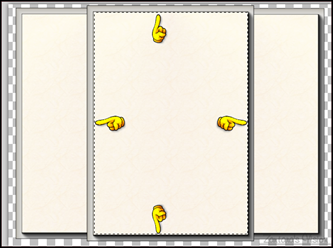
-
Selecties > Wijzigen > Inkrimpen > 5 pixels
-
Lagen – Nieuwe rasterlaag
-
Activeer je tube – Bewerken – Kopiëren – Terug naar je afbeelding – Bewerken – Plakken in selectie – Niets selecteren
-
Aanpassen – Scherpte – Onscherp masker > Bereik 2 – Sterkte 64 – Knippen 5 – Alleen luminantie niet aanvinken
-
Effecten – 3D Effecten – Slagschaduw – met deze instellingen
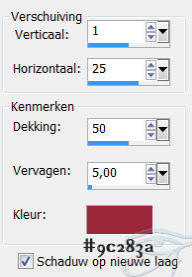
heb je een andere tube, kies dan een donkere kleur uit je tube
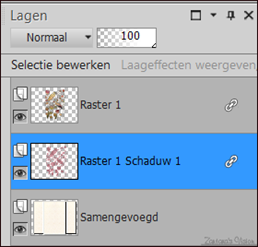

04.
-
Effecten – Textuureffecten – Mozaïek Glas met deze instellingen
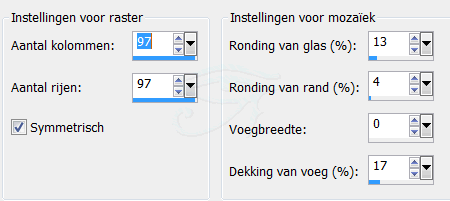
-
Gereedschap Wisser met deze instellingen

-
Wis het gedeelte van de slagschaduw met het effect mozaïek – glas dat buiten het midden frame valt voorzichtig weg

-
Zet de laagdekking van deze laag op 44
-
Gereedschap Verplaatsen > Verplaats de tube iets naar onderen, zodat de steeltjes de rand raken
-
Lagen > Samenvoegen > Zichtbare lagen samenvoegen.

05.
- Activeer opnieuw de tube JHanna_568
- Gereedschap Selectie – de instellingen staan nog goed
- Selecteer de bloem linksboven tot net onder de steel

- Bewerken – Kopiëren – Bewerken – Plakken als nieuwe afbeelding
- Gereedschap Wisser, zelfde instellingen. Wis het achtereind van de vogel weg en het onderste deel van de bloem. Verklein, waar nodig, de grootte van de wisser.

- Bewerken – Kopiëren – Bewerken – Plak als nieuwe laag op je afbeelding
- Gereedschap Verplaatsen – Plaats de bloem in het midden van het rechter frame
- Dupliceer de laag in je lagenpalet en maak de originele laag actief
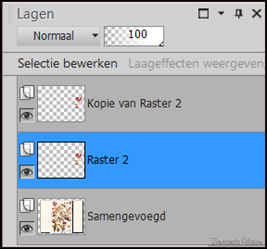
- Effecten – Textuureffecten – Mozaïek Glas – Instellingen staan goed
- Gereedschap Wisser > Zelfde instellingen als hierboven. Wis het mozaïek-effect dat buiten de rand valt, voorzichtig weg.
- Maak de bovenste laag actief – Samenvoegen > Omlaag samenvoegen (bloem en mozaïek effect zijn nu samengevoegd)
- Gereedschap Verplaatsen > Verplaats de samengevoegde laag naar de onderrand
- Selectiegereedschap > Trek de bloem uit tot net voorbij het midden van het frame (zie voorbeeld hieronder)
- Laag – Dupliceren – Laag Spiegelen. In X7 is dat Afbeelding > Spiegelen > Horizontaal spiegelen

06.
-
Activeer opnieuw de tube JHanna_568
-
Gereedschap Selectie > Instellingen staan nog goed
-
Trek een selectie rond de vlinder in de rechter bovenhoek en iets van de bloemen

-
Bewerken > Kopiëren – Terug naar je afbeelding > Bewerken > Plakken als nieuwe laag
-
Gereedschap verplaatsen > Verplaats de laag naar de bovenhoek van het rechter frame
-
Gereedschap Wisser > Instellingen staan nog goed. Wis de bloemetjes rond de vlinder weg
-
Lagen > Dupliceren
-
Activeer de originele laag
-
Effecten – Textuureffecten – Mozaïek Glas – Instellingen staan goed
-
Lagen > Samenvoegen > Omlaag samenvoegen
-
Lagen > Dupliceren
-
Afbeelding > Spiegelen

07.
-
Lagen – Nieuwe Rasterlaag. Plaats hierop je watermerk
- Lagen – Samenvoegen – Zichtbare lagen samenvoegen (om de transparante achtergrond te bewaren)
- Bestand – Exporteren – PNG Optimalisatie: Tab Kleuren 16,7 miljoen kleuren Tab Transparantie Alphakanaaltransparantie en Transparantie van bestaande afbeelding of laag
Variatie op deze les

Riny, onze deskundige en grondige tester heeft deze mooie uitwerking gemaakt. Dit is de uitwerking van de oorspronkelijke les, die inmiddels herzien is.

En deze prachtige uitwerking is van Haesje

![]()
